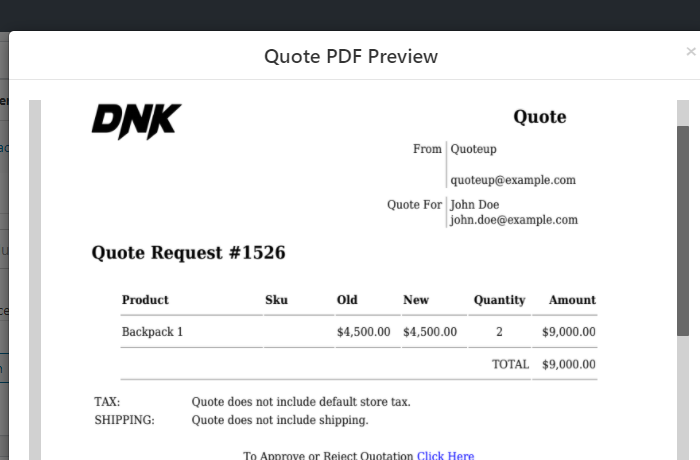견적 요청 옵션을 활성화하는 방법(간단한 5단계)
게시 됨: 2020-10-20고객마다 다릅니다!
그리고 아무리 애를 써도 이 사실은 바뀔 수 없다. 돌이켜 보면 그것을 인식하려는 시도가 실제로 전환과 판매를 촉진하는 데 도움이 될 것입니다.
이제 상점의 소매 고객이 제품과 가격을 보고 장바구니에 추가하고 구매하고 떠날 것입니다. 그러나 대량 구매를 원하는 도매상이나 고객은 더 많은 것을 기대할 것입니다. 어쩌면 – 특별 가격, 할인 또는 단순히 좋은 거래를 위해 협상할 수 있는 기회!
이제는 오래된 '가격-장바구니에 담기' 구매 공식을 넘어서야 할 때입니다. 문의 및 가격 협상 을 위한 공간을 마련해야 합니다. 고객 이 WooStore를 통해 제품에 대해 문의 하고 견적 을 요청할 수 있습니다.
그리고 이 목적을 달성하는 데 도움이 되도록 WooCommerce Store에서 '견적 요청' 옵션을 활성화하는 방법을 보여 드리겠습니다.
파헤쳐보자!
1단계 – '견적 요청' 플러그인 사용하기
여기 문제가 있습니다. WooCommerce는 기본적으로 이 기능을 제공하지 않습니다. 그러나 WordPress는 과다한 플러그인을 통해 플러그인을 추가하는 것을 막지 않습니다.
즉, 따라야 할 첫 번째 단계는 '견적 요청 ' 플러그인 을 선택, 설치 및 활성화하는 것 입니다.
이렇게 하면 문의 양식을 추가하고 고객이 견적을 요청할 수 있게 하며 견적을 만들고 보낼 수 있습니다.
이제 선택할 수 있는 옵션이 많이 있지만 WISDM PEP(제품 문의 프로) 플러그인 을 사용하는 것이 좋습니다 .
그리고 그 이유는 다음과 같습니다.
- WISDM Product Inquiry Pro 플러그인에는 고객이 견적을 보다 원활하게 요청할 수 있는 강력한 기능 이 많이 포함되어 있습니다. 또한 이러한 Quotes를 보다 쉽게 생성, 관리 및 응답할 수 있습니다.
- 3000 개 이상의 다운로드를 통해 플러그인은 사용자에 의해 4.8/5 의 거의 완벽한 점수로 평가되었습니다.
- 더 중요한 것은 지원 팀이 매우 헌신적이고 대응적이며 도움이 된다는 것 입니다.
필요에 가장 잘 맞는 플러그인을 자유롭게 선택할 수 있지만 이 기사의 목적을 위해 저는 WISDM Product Inquiry Pro 플러그인을 사용하겠습니다.
WISDM PEP도 진행하기로 결정했다면 설치 프로세스를 빠르게 살펴보겠습니다.
WISDM Product Inquiry Pro 플러그인 설치
이 과정은 아주 간단합니다!
웹사이트에서 플러그인을 구입하면 .zip 파일을 다운로드할 수 있습니다.
그런 다음 이 파일을 WordPress 대시보드의 백엔드에 업로드할 수 있습니다.
그리고 그렇게 하려면 다음 단계를 따르세요.
- WordPress 대시보드 > 플러그인 > 새로 추가
- .zip 파일 업로드
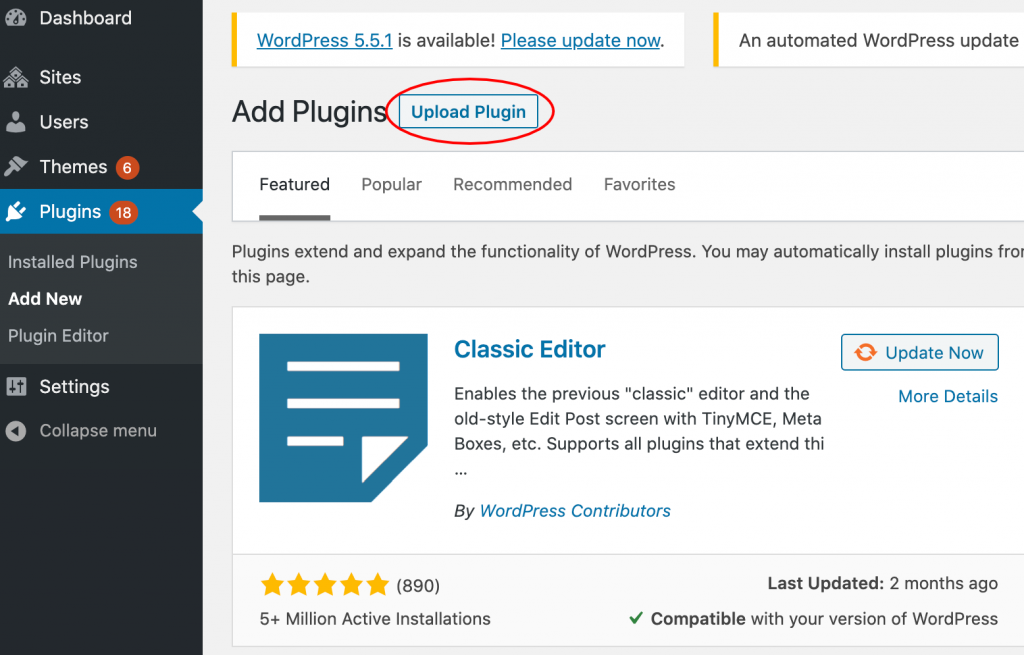
또한 라이센스 키를 입력하고 플러그인을 활성화하는 것을 잊지 마십시오. 이렇게 하면 확장 기능이 원활하게 작동합니다.
이제 설치가 완료되었으므로 흥미진진한 부분으로 빠르게 이동하겠습니다!
2단계 – 고객이 문의를 보낼 수 있는 맞춤형 문의 양식 만들기
이 부분은 동등한 측정에서 흥미롭고 중요합니다.
여기에서는 문의 및 견적 양식을 만들고 제품 페이지에 추가하는 방법을 보여 드리겠습니다.
이 양식이 있으면 고객이 제품과 관련하여 질문/우려 사항을 문의하는 데 도움이 됩니다. 또한 가능한 가장 빠른 방법으로 귀하와 더 쉽게 연결할 수 있습니다.
더 중요한 것은 진정한 리드와 연결되고 전환율이 크게 향상된다는 것입니다.
이제 시작하겠습니다. 이 플러그인은 문의 양식을 추가하기 위한 두 가지 옵션을 제공합니다.
- 기본 문의 양식
- 맞춤 문의 양식
ㅏ. 기본 문의 양식
먼저 기본 문의 양식을 살펴보겠습니다.
귀하의 제품에 대한 간단 하고 빠르며 기본적인 문의 양식을 찾고 있다면 기본 문의 양식을 선택하는 것이 좋은 선택입니다.
제품이 너무 복잡하거나 이해하기 어렵지 않은 경우 유용할 수 있습니다. 또한 제품에 변형이나 유형이 없는 경우 이 옵션을 사용하면 많은 시간 을 절약할 수 있습니다 .
따라서 이 기본 문의 양식을 활성화하려면 다음으로 이동하십시오.
- 워드프레스 대시보드 > WISDM 제품문의 Pro
- 설정 을 클릭 하고 탐색 메뉴에서 양식 아이콘으로 이동합니다.
- 문의 양식 > '기본 양식' 확인란 선택
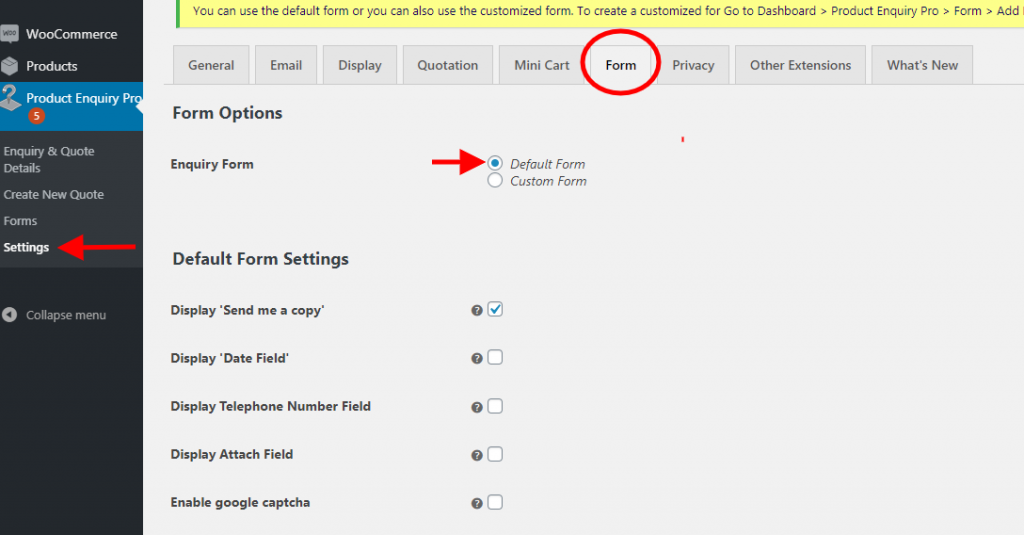
옵션을 클릭하는 즉시 위의 이미지와 같이 기본 양식 설정에 몇 가지 기능이 표시됩니다.
문의 양식에 포함될 사본 보내기, 날짜 필드, 전화 번호 등과 같은 다양한 옵션을 표시하도록 선택할 수 있습니다 .
완료되면 저장 버튼을 누르십시오. 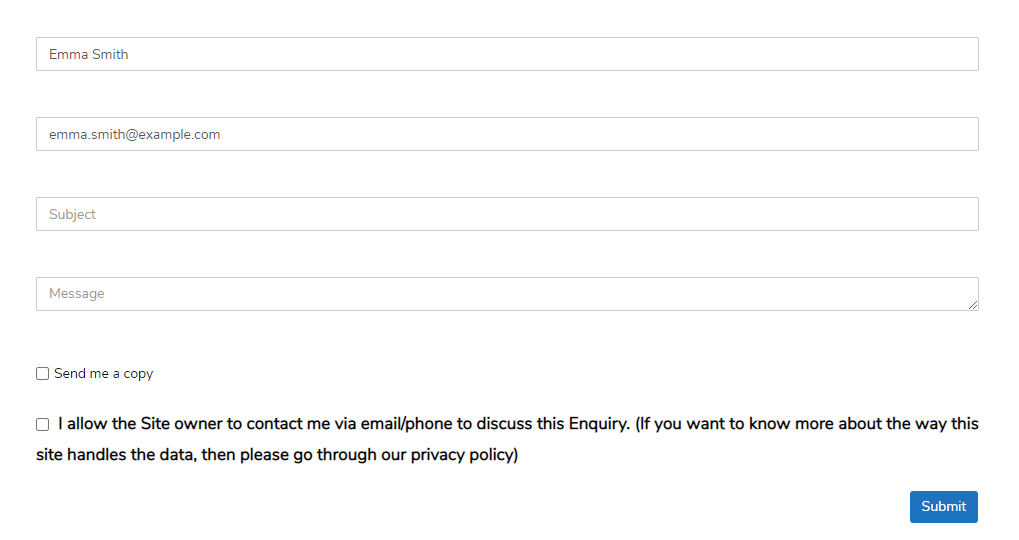
그리고, 위 이미지는 'Default Inquiry Form'이 어떻게 보이는지 예시한 것입니다. 심플하고 우아합니다.
그러나 사용자 정의 필드를 추가하고 문의 양식을 좀 더 개인화하려면 사용자 정의 문의 양식을 만들어야 합니다.
비. 맞춤 문의 양식
이 옵션을 사용하면 필요에 따라 맞춤형 문의 양식을 작성할 수 있습니다.
제품에 여러 기능, 이점, 변형, 인기 등이 있는 경우 모든 고객은 많은 질문/의심을 가질 것입니다. 그리고 이러한 명백한 질문에 답하기 위해 이 문의 양식 에 더 많은 필드를 추가 하고 일반적으로 사용되는 제품에 추가할 수 있습니다. 본질적으로 복잡합니다.
또한 견적을 보내기 전에 고객에 대해 자세히 알고 싶을 때 특히 유용할 수 있습니다 . 이 양식을 통해 구매자를 도매업체, 소매업체, 대형, 중형, 소형 고객으로 식별하기가 더욱 쉬워집니다.
즉, 사용자 지정 문의 양식을 만들려면 다음으로 이동할 수 있습니다.
- 워드프레스 대시보드 > WISDM 제품 문의 Pro > 양식
- '새로 추가' 아이콘을 클릭합니다.
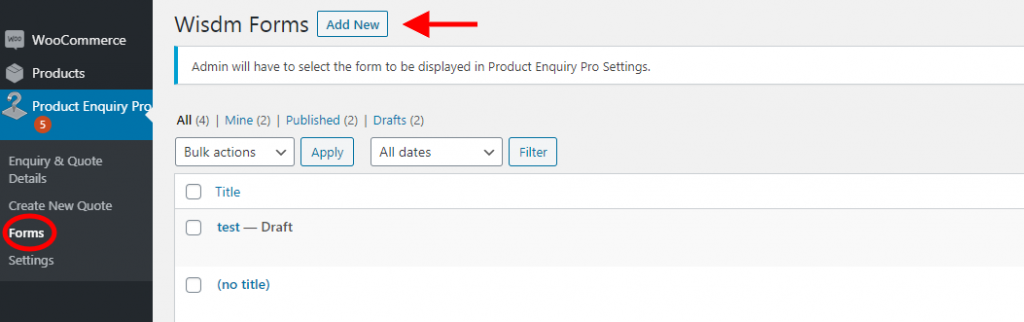
'새 항목 추가' 아이콘을 클릭하면 양식 및 다른 사용자 정의 필드 에 제목 을 추가할 수 있는 페이지가 표시 됩니다.
양식 작성기
문의 및 견적 양식에 사용자 정의 필드를 추가할 수 있는 섹션입니다. 여러 양식 을 만들고 나중에 사용할 수 있도록 저장할 수 있습니다.
3가지 카테고리에서 사용자 정의 필드를 선택할 수 있습니다.
- 일반적으로 사용되는 필드
- 일반 필드
- 고급 필드
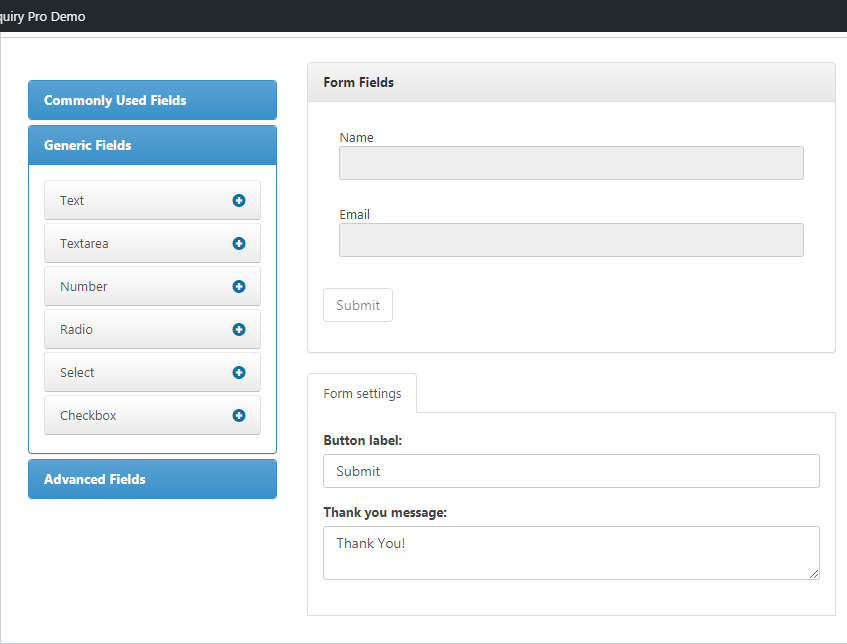
일반적으로 사용되는 필드
이 카테고리에는 이름에서 알 수 있듯이 모든 문의 및 견적 양식에서 찾을 수 있는 기본 및 공통 필드가 있습니다.
예: 이름, 이메일, 제목, 메시지. 이를 추가하려면 필드를 양식으로 끌어다 놓기만 하면 됩니다.
이러한 세부 정보는 기본 고객 정보를 캡처하는 데 유용합니다. 그런 다음 이를 데이터베이스에 추가하고 이에 따라 향후 제품 프로모션 을 위한 대상 이메일 ID를 지정할 수 있습니다.
일반 필드
문의 및 견적 양식에 더 많은 요소를 추가하려면 일반 필드 범주에서도 추가할 수 있습니다.
Text, Number, Select, Checkbox 등과 같은 다양한 요소 를 양식에 추가할 수 있습니다. 그리고 흥미로운 점은 이러한 필드에 조건부 논리를 추가할 수도 있다는 것입니다.
예: Any/All 조건이 충족 되면 'Number' 필드 를 표시하거나 숨기 도록 선택할 수 있습니다 . 이 경우 조건은 다음과 같습니다. 고객의 이름이 특정 문자로 시작하거나 끝나는 경우에만 고객의 번호를 요청하십시오.
조건부 논리 를 사용 하는 것은 특히 일부 사용자에게서만 일부 정보를 찾고 있는 경우 유용할 수 있습니다. 또한 고객에게 세부 사항이나 정보를 강요하지 않으려는 경우 조건부 논리가 매우 유용할 수 있습니다.
고급 필드
양식을 상세하고 포괄적으로 만들 수 있는 범주입니다.
고객 이 이미지를 업로드하도록 하려면 ' 파일 업로드 ', 추가 보안 레이어를 위해 ' 보안 문자 ', 문의하는 사람이 실제 사람인지 확인하기 위해 ' 파일 업로드 ', 고객이 웹사이트 링크를 남길 수 있도록 하는 ' URL ' 등의 필드를 추가할 수 있습니다.
이러한 고급 필드를 통해 고객을 더 잘 이해하고 고객 의 페르소나를 이해하기 위해 더 많은 세부 정보를 얻을 수 있습니다. 이 필드를 신중하게 선택하고 적용하면 문의 및 견적 양식이 매력적이고 흥미롭게 보일 것입니다.
그리고 카테고리에서 필요한 필드를 추가한 후 ' 업데이트 ' 버튼을 누르면 양식이 저장됩니다.
문의 및 견적 양식 활성화
사용자 지정 문의 및 견적 양식이 생성되었으므로 고객이 실제로 문의 사항을 보낼 수 있도록 활성화해야 합니다.
이렇게 하려면 다음으로 이동할 수 있습니다.
- 상품문의 Pro > 설정
- 탐색 메뉴에서 '양식' 아이콘으로 마우스를 가져 갑니다.
- 문의 양식 옵션에서 사용자 정의 양식 을 선택하십시오.
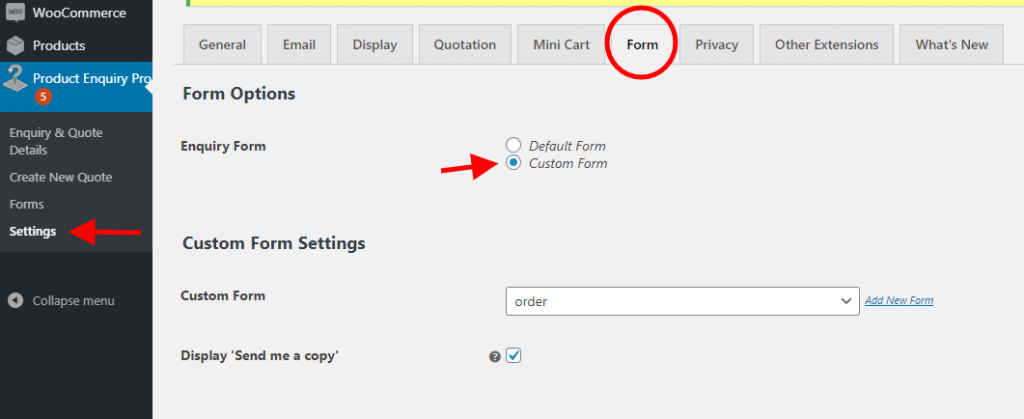
사용자 정의 양식 설정까지 아래로 스크롤하면 사용자 정의 양식 옵션을 통해 표시할 양식을 선택할 수 있습니다. 그리고 ' 사본 보내기 ' 옵션을 활성화하십시오.
고객은 이 옵션을 선택하고 보낸 문의 및 견적 양식 사본을 받을 수 있습니다.
즉, 이 문의 양식이 활성화되면 기본적으로 모든 제품에 표시되고 적용됩니다. 그러나 선택한 제품에 대해서만 조회 옵션을 활성화하려면 다음으로 이동하여 활성화할 수 있습니다.
- 워드프레스 대시보드 > 제품 > 모든 제품
- 특정 제품 또는 모든 제품을 대량 으로 선택
- 선택한 제품에 대해 편집 및 조회 옵션 활성화/비활성화 를 선택 합니다.
- 저장 및 게시를 누르십시오.
사용자 지정 문의 및 견적 양식을 활성화한 후 저장 버튼을 부수십시오. 프런트 엔드에서 양식을 테스트했는지 확인하고 요구 사항을 충족하지 않는 경우 언제든지 그에 따라 추가로 변경할 수 있습니다.

해당 메모에서 이제 다음 단계로 이동하여 문의 사항을 처리하고 견적을 작성할 수 있습니다.
3단계 – 문의 처리 및 가격 견적 생성
소화하기에는 정보가 너무 많습니까?
걱정하지 마세요. 2분 휴식을 취하세요. 따뜻한 커피 한 잔 하실래요?
대박. 이제 신선하게 돌아왔으니 계속 진행해 보겠습니다.
따라서 귀하의 상점을 방문하는 고객은 제품을 스크롤하면서 이제 문의 및 견적을 보낼 수 있는 옵션을 갖게 되었습니다.
그러나 이러한 문의 사항을 처리하고 적시에 가격 견적을 보내는 것이 고객 전환 및 판매로 이어질 것입니다.
이 단계에서는 인콰이어리를 빠르게 찾고 쉽게 견적을 작성하는 방법을 보여 드리겠습니다.
그리고 문의 및 견적 생성을 처리하려면 다음으로 이동하십시오.
- 워드프레스 대시보드 > 제품 문의 프로
- 문의 및 견적 내용 선택
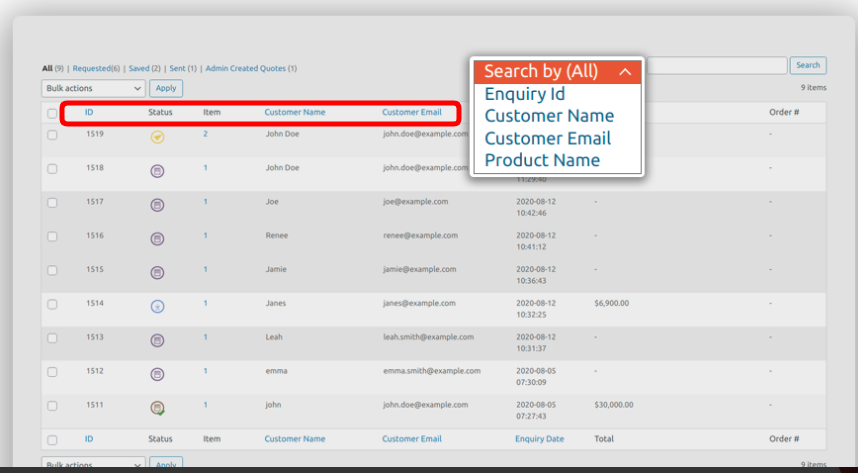
이 페이지에서 다양한 고객이 보낸 모든 문의 및 견적 요청에 대한 세부 정보를 찾을 수 있습니다.
위 이미지와 같이 ID, Status, Customer Name, Email Id, Inquiry date , 그리고 총 금액 을 통해 Customer Inquiry의 기본 사항을 엿볼 수 있습니다 .
이 목록을 통해 매일 얼마나 많은 문의가 들어오는지 알 수 있습니다. 또한 상태 표시줄을 통해 보류 중인 문의, 생성된 견적, 보낸 견적 및 승인된 문의를 추적할 수 있습니다.
그리고 눈에 띄는 점은 고객명, 고객이메일, 문의아이디, 상품명 을 통해 고객견적을 쉽게 검색 할 수 있다는 점이다. 이 옵션은 신속하게 답장을 보내거나 특정 고객의 견적을 찾아야 할 때 유용합니다. 많은 시간을 절약할 수 있습니다.
견적 생성
문의 및 견적 세부 정보 목록 에서 고객 ID 아래 의 편집 옵션 을 클릭하여 문의 및 견적을 처리하도록 선택할 수 있습니다 .
이렇게 하면 아래 이미지와 유사한 페이지가 열립니다.
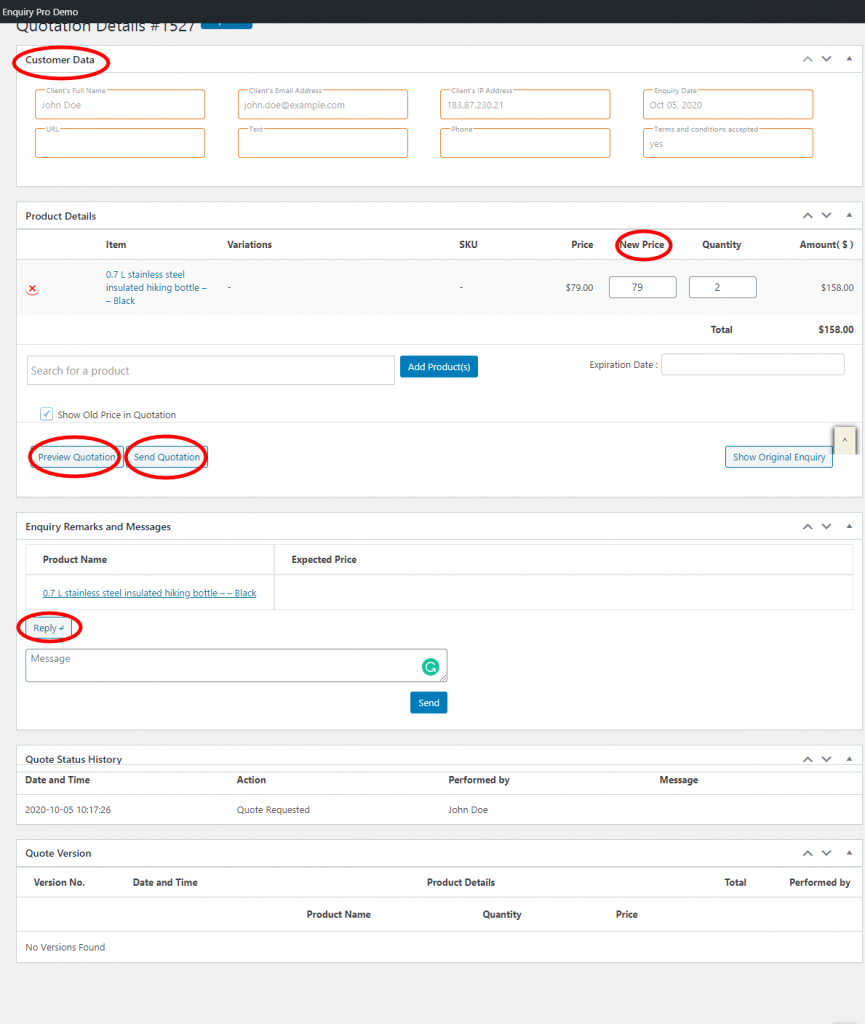
고객문의 및 상세정보 페이지입니다.
맨 위에는 고객에 대한 모든 기본 세부 정보를 제공하는 고객 데이터 탭이 있습니다. 이것은 클라이언트의 배경과 비즈니스 세부 사항을 평가하는 데 도움이 됩니다.
제품 세부 정보
이 탭에서 고객이 문의한 제품에 대한 모든 세부 정보를 찾을 수 있습니다.
위 이미지에서 볼 수 있듯이 여기에서 고객에게 새로운 가격 (감소된 가격)을 제시하고 그에 따라 수량 을 변경할 수도 있습니다 . 또한 고객이 문의한 제품을 보완할 수 있는 다른 제품을 추가 및 견적을 시도할 수도 있습니다.
이렇게 하면 상향 판매 또는 교차 판매의 기회도 높일 수 있습니다.
새 가격 및 수량을 추가한 후 견적을 보내기 전에 미리 확인하십시오. 또한 FOMO 를 유도하기 위해 Price 견적의 만료일을 설정하는 것이 좋습니다 . 이렇게 하면 고객이 신속하게 결정을 내리도록 할 수 있습니다.
또한 견적을 보내는 동안 제목과 메시지를 개인화할 수도 있습니다. 이것은 거래 양식에 인간의 손길을 더하여 더 매력적으로 만듭니다.
이 견적서는 고객이 제공한 이메일 ID 로 pdf 형식으로 발송됩니다. 또한 고객은 pdf 자체에서 견적을 승인/거부할 수 있습니다.
문의 비고 및 메시지
이 섹션에서는 고객이 문의한 제품에 대해 만든 메시지나 특별 요청을 볼 수 있습니다.
응답 초안을 작성하고 필요에 따라 메시지에 회신할 수 있는 옵션이 있습니다. 답장을 작성했으면 보내기 버튼을 누르기 만 하면 됩니다.
그리고 이것은 WISDM Product Inquiry Pro 플러그인을 사용하여 문의 및 견적 요청을 적시에 쉽게 처리하여 고객 전환을 보장하는 방법입니다.
이제 고객이 견적을 승인할 때까지 기다리기만 하면 됩니다.
4단계 – 문의를 받지 않고 견적 보내기
시간이 지남에 따라 WooStore에는 정기적으로 방문하는 고객이나 항상 고유한 요구 사항이 있는 특별 고객이 있습니다.
때로는 이메일이나 문의 양식 대신 전화로 주문하는 고객도 있습니다.
그리고 이러한 고객을 식별하고 이메일 ID를 캡처한 후에는 이 기능을 사용하여 가격 견적을 직접 생성하고 보낼 수 있습니다.
가격 견적을 생성하려면 다음으로 이동할 수 있습니다.
- 워드프레스 대시보드 > 제품 문의 프로 > 새 견적 생성
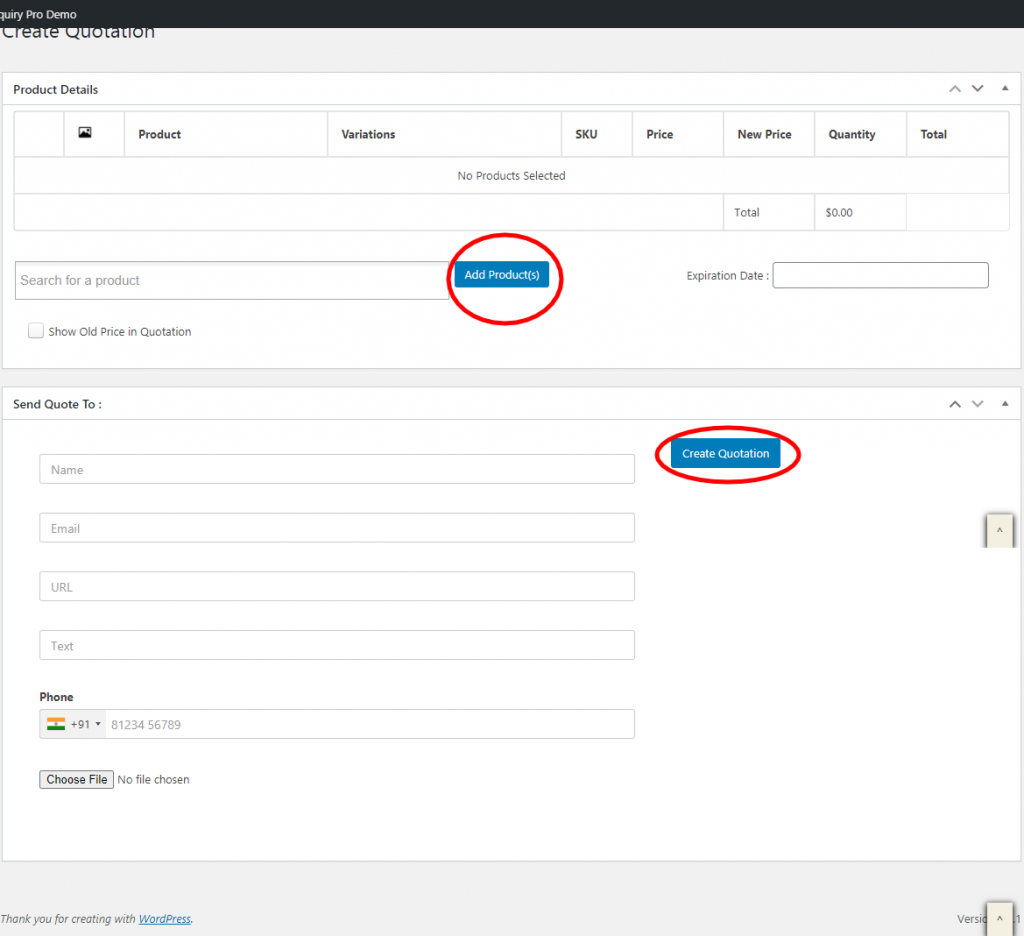
이 팝업을 통해 견적을 작성할 수 있습니다.
위 이미지와 같이 ' 제품 추가 ' 버튼을 클릭하여 견적을 생성하려는 특정 제품을 선택할 수 있습니다.
위의 사항과 유사하게 계획에 따라 ' 수량 '에 대해 ' 새 가격 ' 열에 견적 가격을 추가할 수 있습니다 . 그리고 견적 의 만료 날짜 를 설정할 수도 있습니다 .
제품을 추가한 후 아래로 스크롤하여 이름, 이메일 ID, 번호 등과 같은 고객 세부 정보를 입력할 수 있습니다.
고객 세부 정보를 입력한 후 ' 견적 생성' 버튼을 눌러 pdf를 생성하고 전송합니다.
그리고 이것이 문의를 받지 않고 견적을 생성할 수 있는 방법입니다. 그런 다음 프로세스의 마지막 단계로 이동할 수 있습니다.
5단계 – 요구 사항에 맞게 설정 변경
그리고 이것은 견적 요청을 활성화하는 프로세스의 마지막 단계입니다(Yaaaaay!)
여기에서 문의 및 견적과 관련된 대부분의 설정 및 기타 기능을 제어할 수 있습니다.
따라서 옵션과 설정을 보려면 다음으로 빠르게 이동할 수 있습니다.
- 워드프레스 대시보드 > 제품 문의 프로
- 설정 옵션을 클릭하십시오
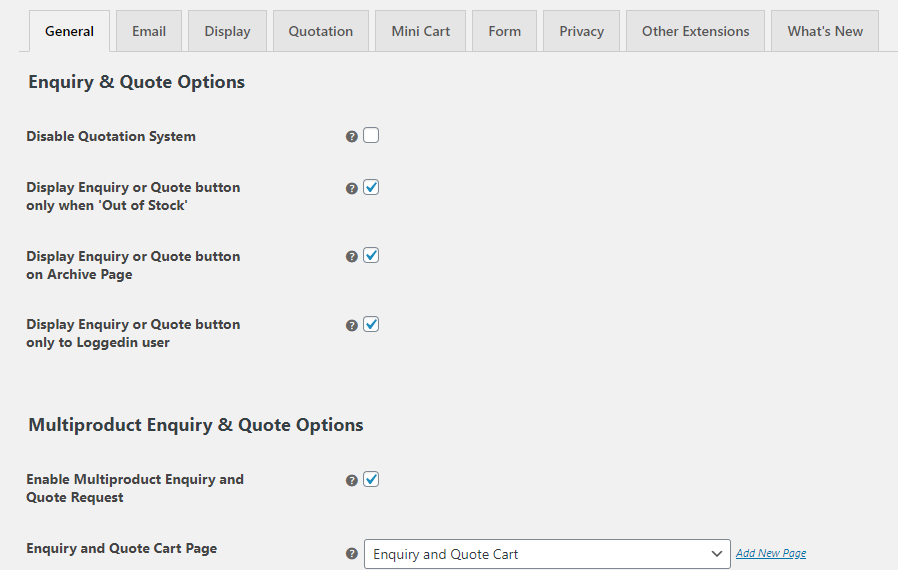
그러면 위의 이미지와 유사한 페이지가 나타납니다. 여기에서 일반, 이메일, 디스플레이, 견적, 미니 카트 등과 같은 다양한 탭과 WooCommerce 스토어에 맞게 조정할 수 있는 설정을 찾을 수 있습니다.
ㅏ. 일반 설정
이 탭은 문의 및 견적에 관한 주요 옵션을 제공합니다.
견적 시스템을 활성화/비활성화하고, 제품이 품절되었을 때만 문의 또는 견적 버튼을 표시하고, 아카이브 페이지에 견적 버튼을 표시하고, 로그인한 사용자만 문의 또는 견적을 할 수 있도록 선택할 수 있습니다.
이를 통해 '견적 요청' 옵션을 유연하게 사용할 수 있습니다. 또한 견적 옵션을 사용할 수 있는 시기와 대상을 자유롭게 선택할 수 있습니다 .
멀티 제품 문의 및 견적
또한 고객이 한 번에 여러 제품에 대해 문의하거나 견적을 요청할 수도 있습니다.
이 옵션을 활성화하면 고객에게 편의를 제공하고 많은 시간을 절약할 수 있습니다.
또한 더 아래로 스크롤 하면 문의 메일 및 문의 카트 의 ' 가격 ' 및 ' 예상 가격 ' 열을 비활성화하는 옵션도 있습니다.
양식 옵션
이 설정에서 ' 견적 요청 ' 및 ' 문의 ' 버튼 의 텍스트도 변경할 수 있습니다 . 동일한 내용을 강조 표시하는 대체 텍스트를 자유롭게 입력할 수 있습니다.
또한 '제품 요약 페이지' 뒤 또는 '단일 제품 페이지' 끝에 표시될 버튼 위치 를 선택할 수 있습니다 .
변경한 후에는 ' 저장' 버튼을 눌러 설정을 실시간으로 적용할 수 있습니다.
비. 이메일 옵션
이제 이메일 옵션으로 이동할 수 있습니다.
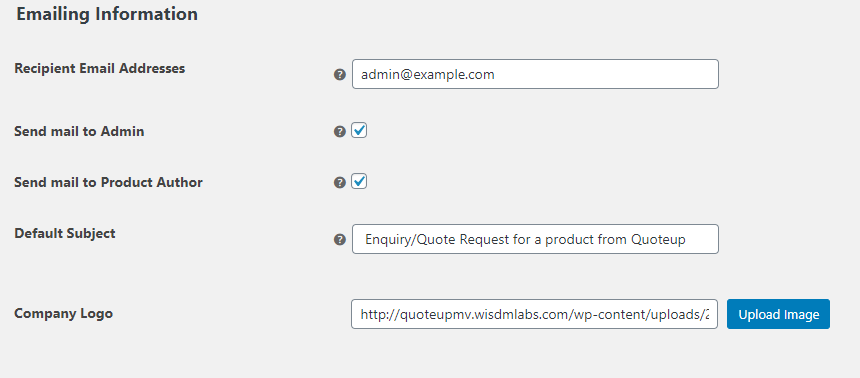
이 탭에서 고객이 문의 또는 견적을 보낼 때 사용할 기본 이메일 정보를 추가할 수 있습니다.
WooStore의 다른 부서에서 여러 이메일 주소 를 추가할 수 있습니다 . 이렇게 하면 기본적으로 모든 관련 사람들이 고객이 보낸 문의 또는 견적을 받을 수 있습니다.
이를 통해 작업 위임과 원활한 조정이 가능하여 문의 및 견적을 더 빠르게 처리할 수 있습니다.
또한 이메일에 회사 로고를 추가할 수도 있습니다. 그것은 당신의 브랜드를 강조하고 당신의 이메일을 더욱 전문적으로 보이게 할 것입니다.
씨. 디스플레이 옵션
이 설정을 통해 문의 및 '견적 요청' 버튼에 적용할 수 있는 많은 스타일링 옵션을 찾을 수 있습니다.
버튼 배경색, 버튼 텍스트 색상, 버튼 테두리 색상, 제품 이름 색상 등을 원하는 대로 웹사이트의 미관에 맞게 변경할 수 있습니다.
디. 견적 옵션
이것은 견적을 보내기 위해 pdf를 활성화/비활성화하도록 선택할 수 있는 중요한 설정입니다.
활성화하면 '회사 이름', '회사 이메일' 및 '회사 주소'와 같은 세부 정보를 추가하여 pdf에서 강조 표시할 수 있습니다.
설정을 추가하고 고객을 리디렉션할 위치를 선택하고 고객이 견적을 승인/거부할 때 표시될 메시지를 강조 표시할 수 있습니다.
이러한 설정을 사용하면 고객이 보다 쉽게 견적을 이해하고 원활하게 답변할 수 있습니다.
이자형. 미니 카트
이제 Mini Cart 위젯은 제품 페이지에 넣을 수 있는 Inquiry Cart입니다.
고객이 특정 제품에 대한 문의 추가 버튼을 클릭하는 순간 해당 제품이 문의 장바구니에 추가됩니다. 고객은 항상 미니 카트에서 모든 문의를 볼 수 있습니다.
사소한 선택처럼 보일 수 있지만 저를 믿으세요. 중요한 선택입니다.
이 미니 카트 위젯은 고객의 쇼핑 경험을 크게 향상시키고 원활하게 할 수 있습니다. 그리고 이 설정을 통해 사용자의 편의에 따라 미니 카트 위젯을 활성화/비활성화할 수 있습니다.
설정이 끝나면 저장 하는 것을 잊지 마십시오. 그런 다음 프런트 엔드로 이동하여 지정한 설정이 명령에 따라 반영되는지 테스트할 수 있습니다. 그리고 불만족스러우면 언제든지 돌아와서 필요한 경우 설정을 조정할 수 있습니다.
이제 WooCommerce Store에서 견적 및 문의 요청 버튼을 활성화하도록 설정되었습니다.
마지막 생각들,
이 기사가 WooStore에서 '견적 요청'을 활성화하는 데 유용한 통찰력을 제공했기를 바랍니다.
WISDM Product Inquiry Pro 플러그인을 사용하면 이제 '가격-장바구니에 추가-구매' 공식을 넘어 이동할 수 있습니다. 더 높은 전환율과 판매로 이어지는 문의 및 견적 요청 옵션을 사용하여 WooStore를 더 높이 확장할 때입니다.
그리고 우려 사항/질문이 있는 경우 아래에 의견을 남겨주세요.